Zelfstudie: Beleid voor voorwaardelijke toegang configureren in Cloudflare Access
Met voorwaardelijke toegang dwingen beheerders beleidsregels af voor toepassings- en gebruikersbeleid in Microsoft Entra-id. Voorwaardelijke toegang brengt identiteitsgestuurde signalen samen om beslissingen te nemen en organisatiebeleid af te dwingen. Cloudflare Access maakt toegang tot zelf-hostende SaaS-toepassingen (Software as a Service) of niet-webtoepassingen.
Meer informatie: Wat is voorwaardelijke toegang?
Vereisten
- Een Microsoft Entra-abonnement
- Als u nog geen account hebt, kunt u een gratis Azure-account krijgen
- Een Microsoft Entra-tenant die is gekoppeld aan het Microsoft Entra-abonnement
- Een van de volgende rollen: Cloudtoepassingsbeheerder of Toepassingsbeheerder.
- Geconfigureerde gebruikers in het Microsoft Entra-abonnement
- Een Cloudflare-account
- Ga naar Aan de
dash.cloudflare.comslag met Cloudflare
- Ga naar Aan de
Scenario-architectuur
- Microsoft Entra ID - IdP (Identity Provider) waarmee gebruikersreferenties en voorwaardelijke toegang worden geverifieerd
- Toepassing : u hebt gemaakt voor IdP-integratie
- Cloudflare Access - Biedt toegang tot toepassingen
Een id-provider instellen
Ga naar developers.cloudflare.com om Microsoft Entra-id in te stellen als een IdP.
Notitie
Het is raadzaam om de IdP-integratie een naam te geven ten opzichte van de doeltoepassing. Bijvoorbeeld Microsoft Entra ID - Portal voor klantbeheer.
Voorwaardelijke toegang configureren
Meld u als cloudtoepassingsbeheerder aan bij het Microsoft Entra-beheercentrum.
Bladeren naar identiteitstoepassingen>> App-registraties> Alle toepassingen
Selecteer de toepassing die u hebt gemaakt.
Ga naar Huisstijl en eigenschappen.
Voer voor de URL van de startpagina de hostnaam van de toepassing in.
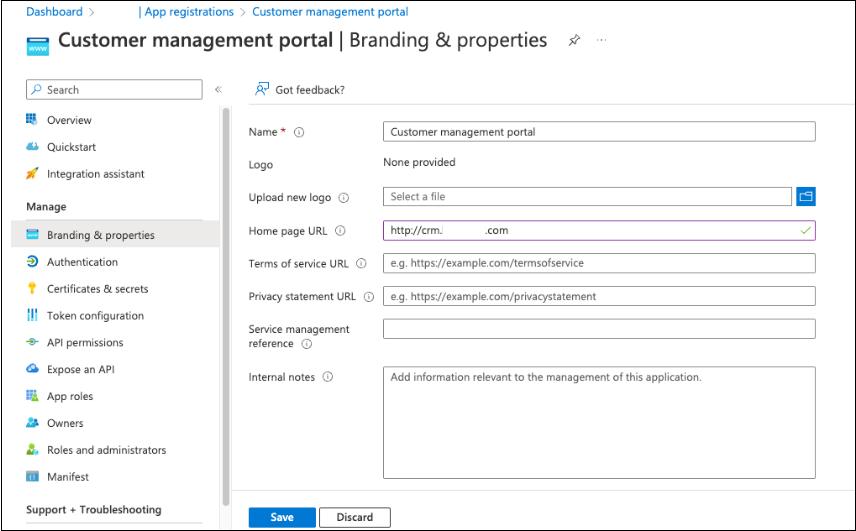
Blader naar >>Alle toepassingen.
Selecteer uw toepassing.
Selecteer Eigenschappen.
Selecteer Ja voor gebruikers die zichtbaar zijn. Met deze actie kan de app worden weergegeven in het startprogramma voor apps en in Mijn apps.
Selecteer onder Beveiliging de optie Voorwaardelijke toegang.
Zie het maken van een beleid voor voorwaardelijke toegang.
Andere beleidsregels voor de toepassing maken en inschakelen.
Een Cloudflare Access-toepassing maken
Beleid voor voorwaardelijke toegang afdwingen in een Cloudflare Access-toepassing.
Ga naar
dash.cloudflare.comaanmelden bij Cloudflare.Ga in Zero Trust naar Access.
Selecteer Sollicitaties.
Zie een zelf-hostende toepassing toevoegen.
Voer in het toepassingsdomein de doel-URL van de beveiligde toepassing in.
Selecteer voor id-providers de IdP-integratie.
Maak een toegangsbeleid. Zie Het toegangsbeleid en het volgende voorbeeld.
Notitie
Gebruik de IdP-integratie voor andere toepassingen opnieuw als ze hetzelfde beleid voor voorwaardelijke toegang vereisen. Een basislijn-IdP-integratie met beleid voor voorwaardelijke toegang vereist bijvoorbeeld meervoudige verificatie en een moderne verificatieclient. Als een toepassing specifiek beleid voor voorwaardelijke toegang vereist, stelt u een toegewezen IdP-exemplaar voor die toepassing in.